来源:小编 更新:2024-09-22 10:48:32
用手机看

随着电脑使用时间的增长,系统可能会出现各种问题,如运行缓慢、频繁崩溃等。这时,重新安装Widows 7系统可能是一个有效的解决方案。本文将详细介绍Widows 7系统重新安装的步骤和注意事项。

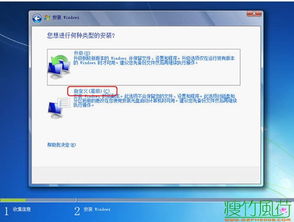
在开始重新安装Widows 7之前,请确保做好以下准备工作:
备份重要数据:将电脑中的重要文件、照片、视频等备份到外部存储设备,如U盘、移动硬盘或云存储服务。
获取Widows 7安装盘或镜像文件:如果使用光盘安装,请确保光盘完好无损;如果使用U盘安装,请下载Widows 7镜像文件并制作成启动U盘。
了解电脑硬件配置:确保电脑的硬件配置满足Widows 7的最低要求,如CPU、内存、硬盘空间等。


以下是使用U盘安装Widows 7系统的步骤:
将Widows 7镜像文件解压到U盘中。
重启电脑,进入BIOS设置,将U盘设置为第一启动项。
保存BIOS设置并重启电脑。
进入Widows 7安装界面,按照提示进行操作。
选择安装类型,如“自定义(高级)”。
选择要安装Widows 7的分区,如C盘。
格式化分区,并开始安装Widows 7系统。
安装完成后,重启电脑。


安装Widows 7系统后,需要安装相应的驱动程序,以确保电脑硬件正常工作。
进入设备管理器,查看是否有未安装的驱动程序。
根据硬件型号,下载并安装相应的驱动程序。
重启电脑,确保驱动程序安装成功。
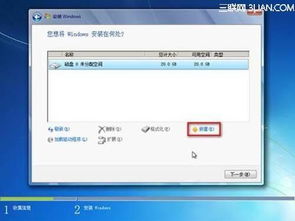
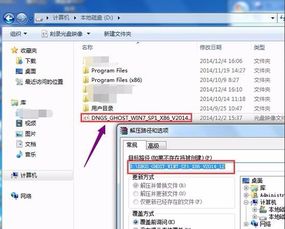
安装Widows 7系统后,还需要安装一些常用软件,如办公软件、浏览器、杀毒软件等。
下载并安装所需的软件。
按照提示进行安装。
完成安装后,启动软件并设置相关参数。

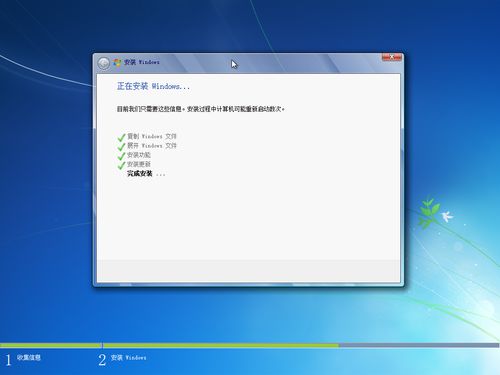
在重新安装Widows 7系统过程中,请注意以下事项:
确保电脑硬件配置满足Widows 7的最低要求。
备份重要数据,避免数据丢失。
在安装驱动程序时,请选择与硬件型号相匹配的驱动程序。
安装常用软件时,请选择正规渠道下载,避免安装恶意软件。

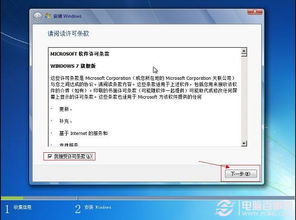
重新安装Widows 7系统可以帮助解决电脑运行缓慢、频繁崩溃等问题。在安装过程中,请按照本文提供的步骤进行操作,并注意相关事项。祝您安装顺利,电脑运行流畅!